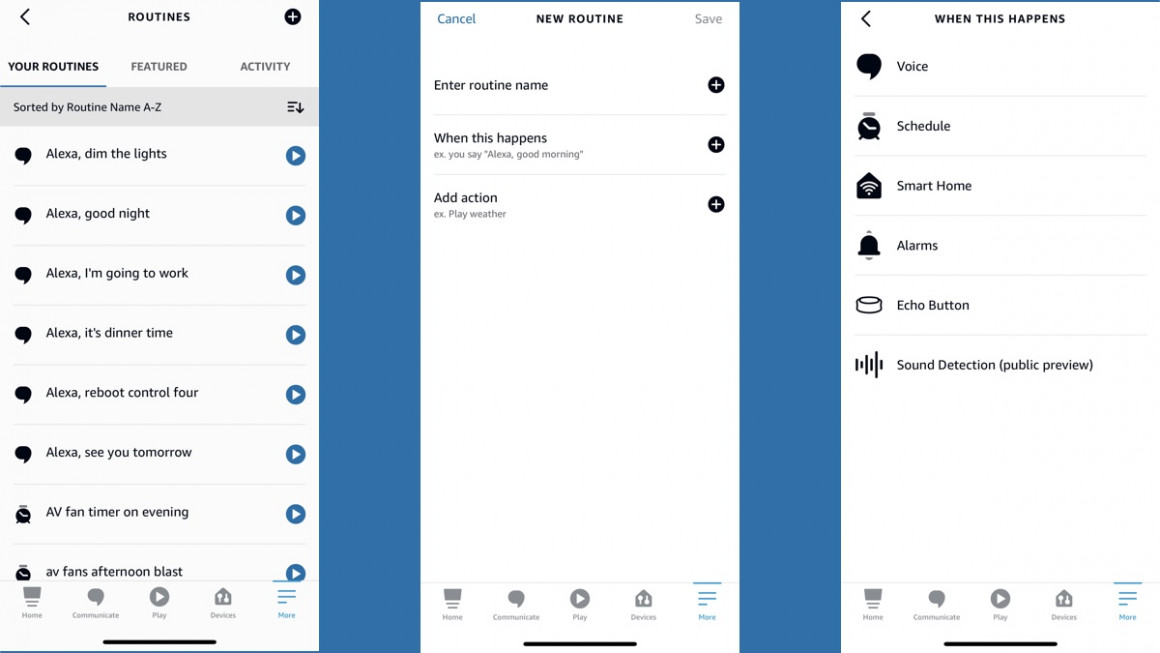Как настроить и использовать Alexa Routines для умного дома
Alexa Routines дает вам плавное управление вашим умным домом с помощью одной команды, другими словами, те функции, которые вы действительно хотите получить от своего умного дома.
Вместо того, чтобы просто включать и выключать устройства, что долгое время было функцией групп в приложении Alexa, подпрограммы больше о том, как эти устройства действуют по вашей команде. Это означает затемнение одних источников света, изменение цвета других или, возможно, повышение температуры до определенной температуры.
Amazon также добавила музыку, подкасты и радио, поэтому ваши сценарии ограничены только вашим воображением.
Amazon также недавно упростил обмен рутинами с друзьями и семьей, используя URL-адреса, которые вы можете найти в приложении Alexa.
Необходимое чтение: Полное руководство по Amazon Alexa
Очевидными идеями для рутин являются «время кино» и «время спать», последнее из которых может принести реальную пользу для хорошего сна. просто весело, но полезно для здоровья.
Но есть возможности для гораздо большего удовольствия и свободы, когда пользователи могут управлять действиями и реакциями с помощью широкого спектра устройств «умного дома», интеллектуальных датчиков и цифровых сервисов.
Вот как начать работу с подпрограммами в Alexa.
Начать рутину
Запустить подпрограмму Alexa очень просто: просто зайдите в приложение Alexa (см. выше), перейдите в раздел «Дополнительно» и выберите «Подпрограммы».
Будет показан список ваших текущих процедур, и Amazon порекомендует пару в разделе «Избранное», просто чтобы вы начали. Либо коснитесь одного из них, либо просто нажмите + в правом верхнем углу, чтобы начать с нуля.
Экран простой, вы увидите следующее…
Когда это происходит, по сути, это короткая команда, которую вы собираетесь дать Alexa. Нажмите +, чтобы добавить один, и вы можете выбрать один из нескольких вариантов.
Если вы выбрали «Голос», это означает, что подпрограмма будет запущена на основе голосовой команды Alexa. Вам просто нужно ввести его вручную. Что бы вы ни хотели сказать, делайте это естественно и ясно.
Подпрограммы на основе умного дома используют интеллектуальные датчики и состояние устройства для запуска действия. Например, температура выше или ниже определенной точки, вы можете активировать определенные вещи — например, умную розетку, подключенную к вашему вентилятору, когда слишком жарко. Или умный замок, оставленный незапертым поздно ночью, может заставить ваши умные огни мигать.
Кнопки Echo активируют процедуры, когда вы нажимаете кнопку Echo — вы также можете использовать кнопки умного дома Flic 2 для запуска процедуры. И нам не нужно объяснять расписание, верно?
Обнаружение звука теперь является опцией в выборе триггера «Подпрограммы», наряду с «Умным домом», «Местоположением», «Голосом» и «Расписанием».
Когда в конце 2020 года появились модели Echo и Echo Dot 4-го поколения, Amazon заявила, что к ним будет добавлено улучшенное обнаружение шума, а также обнаружение определенных звуков, таких как разбитие стекла или звук дымовой сигнализации. которые были доступны через функцию Alexa Guard.
Идея состоит в том, что если ваш умный динамик Alexa обнаруживает определенный шум, его можно использовать в качестве триггера для запуска подпрограммы Alexa.
Кашель или храп человека, лай собаки и плач ребенка были первыми звуками, и теперь к ним добавлены звуки воды и звуковой сигнал.
Их можно использовать для рутинных действий, таких как включение интеллектуального освещения в вашей спальне синим цветом, если Alexa обнаруживает звук воды, бегущей ночью на кухне, или наличие интеллектуального переключателя штепсельной вилки сушильной машины, если цикл заканчивается.
Эти детекторы звука отличаются от детектора шума в Alexa Guard, который активен только тогда, когда для состояния системы Guard установлено значение «Нет на месте».
С Guard вы получаете уведомление и 10-секундный аудиоклип, сохраненный в приложении, чтобы вы могли прослушать обнаруженный шум.
Обнаружение звука гораздо полезнее для повседневных сценариев и является отличным дополнением к настройке рутин.
После того, как вы выбрали, как запустить свою рутину, пришло время ее создать. Для этого просто нажмите + рядом с Добавить действие.
Действия Alexa в умном доме
После того, как вы выбрали условия для своей процедуры, пришло время добавить все действия. Для этого просто коснитесь значка «+» рядом с «Добавить действие». Действия, которые вы добавляете в свою рутину, — это элементы и устройства умного дома, которые будут управляться, когда вы произносите выбранную вами команду.
Ниже мы быстро рассмотрим некоторые возможности, но стоит отметить, что вам не нужно создавать их с нуля. Если в приложении Alexa настроены определенные группы или сцены, вы можете запустить их с помощью ярлыков.
Например, «Алекса, перед сном» можно отключить существующую группу источников света внизу, а затем включить свет в вашей спальне, но с яркостью 50%. Если вы хотите создать это устройство за устройством, это пример того, что вы можете сделать.
Огни
Умные источники света можно добавить в свою рутину, и это не просто управление включением/выключением. Вы можете установить яркость, оттенок, тон и цвет совместимых умных лампочек.
Термостаты и умное отопление
Вы можете управлять зонами обогрева в своем доме либо с помощью настройки включения/выключения, которая будет относиться к температуре по умолчанию в списке «Умный дом», либо путем выбора индивидуальной температуры для процедуры, если ваш бренд умного отопления поддерживает это.
Умные розетки
Вы можете включать и выключать смарт-розетки в своей рутине, что удобно для таких вещей, как лампы (без смарт-ламп), игровые приставки, чайники и многое другое.
Колонки/музыка
Теперь вы можете добавлять музыку, подкасты и радио в программу. Это большая часть создания улучшенных рецептов для пробуждения и отхода ко сну.
Роботы-пылесосы
Хорошая ночная рутина может заставить вашего робота-пылесоса заниматься своими делами, пока вы спите.
Кондиционирование воздуха
Еще одна отличная идея — использовать интеллектуальный датчик влажности, который запускает питание подключенного интеллектуального очистителя или осушителя воздуха.
Отсрочка шагов с опцией «Подождать»
Вы также можете добавить «опцию ожидания», которая позволяет вам добавить блок времени между шагами, чтобы вы могли разбудить вас будильником, например, в 7 утра с вашей любимой радиостанцией, но затем задержать включение света, и чайник зажигается до 7.15 утра.
Добавление сложных / не перечисленных инструкций
Иногда (часто, когда производители устройств не отсортировали статус устройства для своих подключенных технологий) ваши умные домашние устройства не работают с Alexa изначально. Или вы хотите сделать что-то, чего нет в родных параметрах вашего устройства.
Хорошей новостью является то, что теперь есть настраиваемый вариант, в котором вы используете функцию набора текста Alexa, чтобы буквально указать, что вы хотите, чтобы цифровой помощник делал.
Например, у вас может быть шаг в подпрограмме со специальной инструкцией для подключенного устройства, например «Alexa, попросите Somfy включить будильник».
Большое предостережение здесь заключается в том, что эти сложные инструкции должны быть последним действием в подпрограмме.
Другие типы действий Alexa
Помимо запуска устройств умного дома, вы также можете добавить в Alexa Routines функции, перечисленные ниже:
Новости — вы можете попросить Alexa прочитать вам ваш брифинг, который состоит из новостных навыков. Это похоже на получение персонализированной сводки новостей на ваш вкус.
Погода — попросите Alexa прочитать вам прогноз погоды, возможно, лучше всего это сделать в рамках процедуры пробуждения. Помните, что они могут быть рассчитаны на срабатывание вашего будильника, и если вы подключите свою кофемашину к умной розетке, вы окажетесь в выигрыше.
Календарь — Alexa просматривает ваш календарь, будь то сегодня или завтра. Вы также можете настроить его, чтобы сообщить вам следующее событие в вашем списке.
Обмен сообщениями. Нет, Alexa не будет отправлять вам текстовые сообщения. Вместо этого вы можете заставить Alexa отправлять вам уведомления через приложение Alexa или отправлять объявления через устройства Echo.
Пробки — получите отчет о пробках по дороге на работу. Опять же, лучше всего в рамках утренней рутины.
Музыка — Alexa воспроизведет песню по вашему выбору, что отлично подходит, когда вам нужна определенная песня, чтобы настроиться на что-то. Например, вы можете сказать «Алекса, накачай меня» и получить ссылку на Eye of the Tiger. Вы сможете выбрать воспроизводимую песню из ряда музыкальных сервисов, таких как Pandora, TuneIn, iHeartRadio и Amazon Music.
Alexa говорит: Это немного странно, но вы можете заставить Alexa произнести фразу как часть процедуры. Выбор включает в себя слова «спокойной ночи» или «доброе утро», восемь разных поздравлений с днем рождения и кучу комплиментов, которые откровенно странные.
Совместное использование ваших подпрограмм Alexa с URL-адресами
В сентябре 2020 года Amazon позволила делиться вашими рутинами Alexa; позволяя вам создавать URL-адреса для ваших пользовательских процедур, а затем делиться ими со своими контактами.
Например, скажем, у вас есть утренняя рутина, в соответствии с которой ваша голосовая команда «Алекса, я проснулась» открывает ваши умные жалюзи, включает пару ламп, запускает ваши любимые утренние плейлисты и отключает вашу умную систему безопасности — вы можете просто зайти в приложение Alexa и получить общий URL-адрес для этой процедуры, чтобы избавить ваших друзей и семью от необходимости начинать создавать ее с нуля.
Чтобы получить общий URL-адрес, перейдите в «Подпрограммы» в приложении Alexa, коснитесь нужной подпрограммы и выберите, хотите ли вы поделиться текстом, электронной почтой или социальными сетями.
Когда они получат URL-адрес, они пройдут некоторые инструкции на экране в приложении Alexa и увидят несколько полей с желтым текстом, где им нужно будет выбрать, на каком устройстве они хотят, чтобы шаг процедуры выполнялся.
Например, у вас может быть лампа Lifx в прикроватной лампе и система безопасности Abode, тогда как ваш контакт использует умные лампы Innr и систему SimpliSafe.